惠普台式机如何对win10进行重装系统?惠普作为一个老品牌,旗下的电脑性能稳定,性价比高。最近有位用户购买了惠普的台式机,想要在台式机上装好win10系统,但是却不知道要如何进行操作。别急,现在跟着教程一起看看。
方法一、一键重装
1.提前在电脑上下载韩博士装机大师,退出杀毒工具后打开并选择开始重装进入。
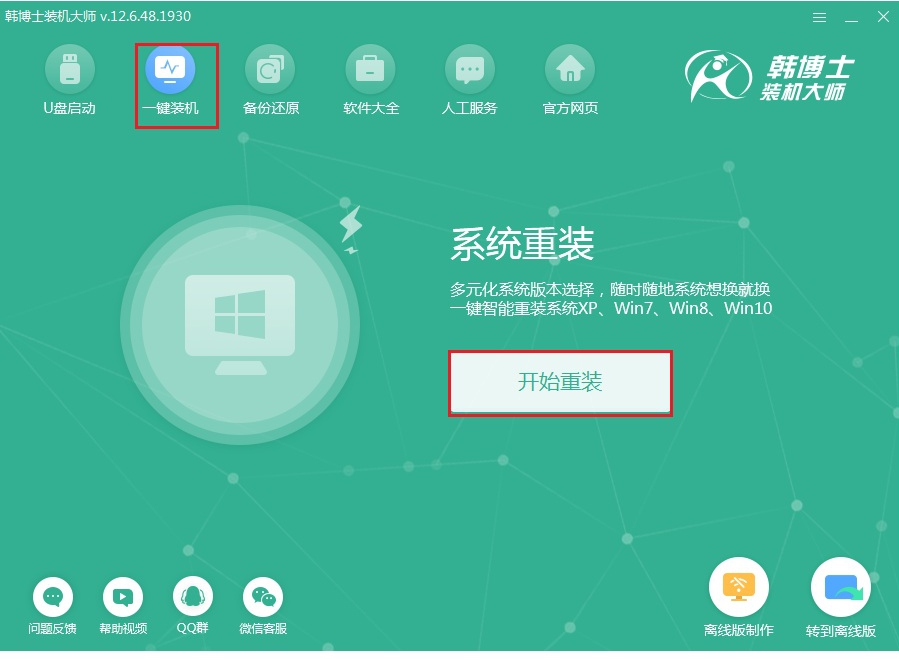
2.在出现的界面中选择win10系统文件进行下载。
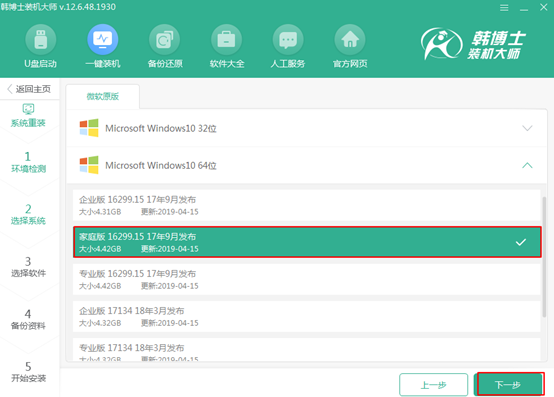
3.韩博士会自动下载文件,最后按照提示重启电脑。
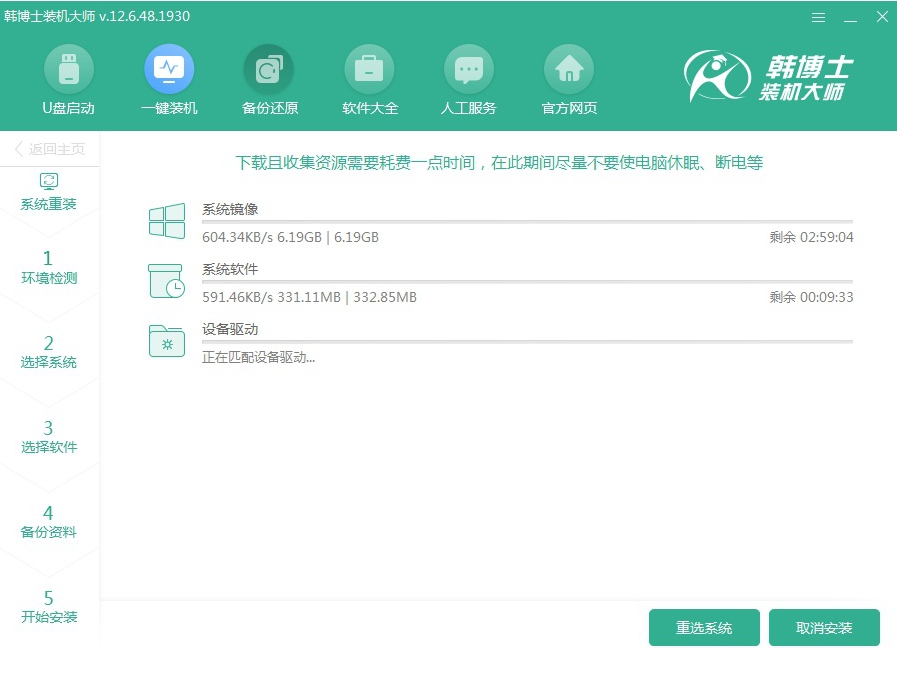
4.开始在界面中选择PE模式回车进入PE系统。
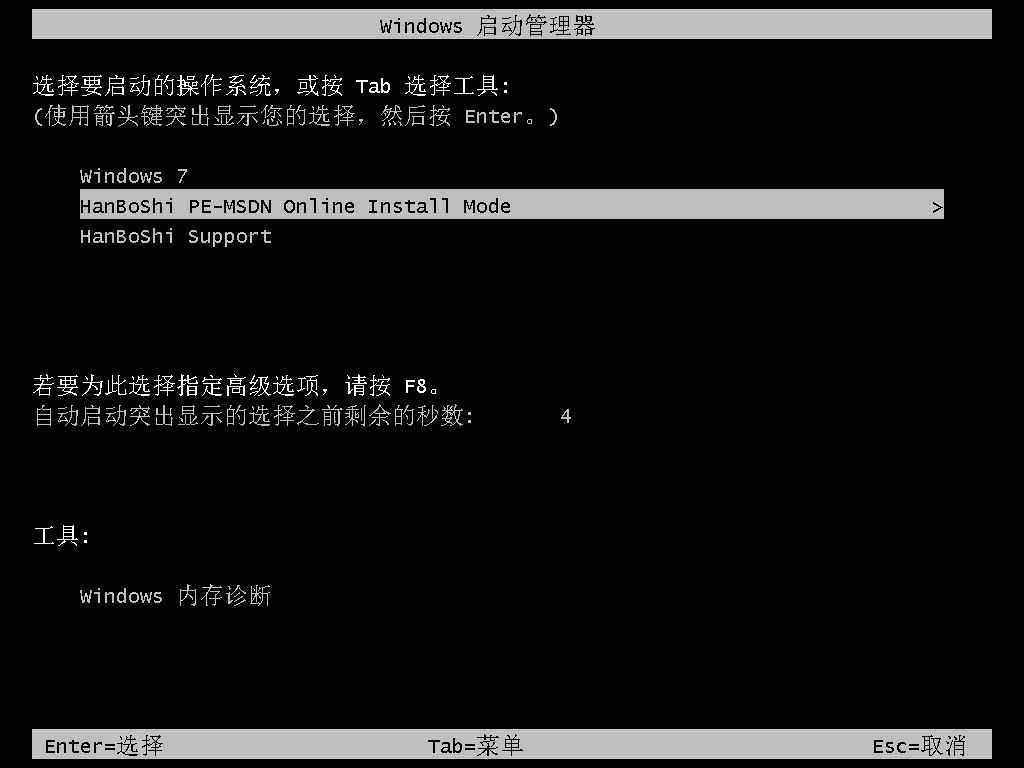
5.韩博士开始自动安装win10系统,等待安装结束时自动重启电脑。
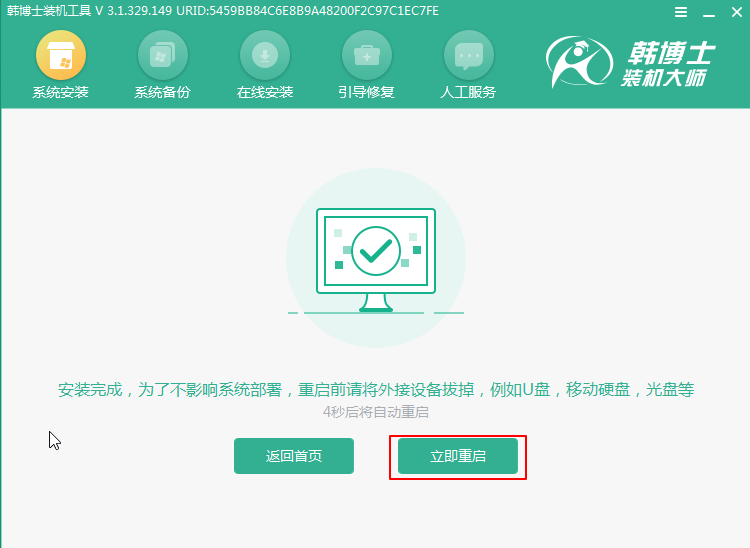
最后进入重装完成的win10桌面,一键重装结束。
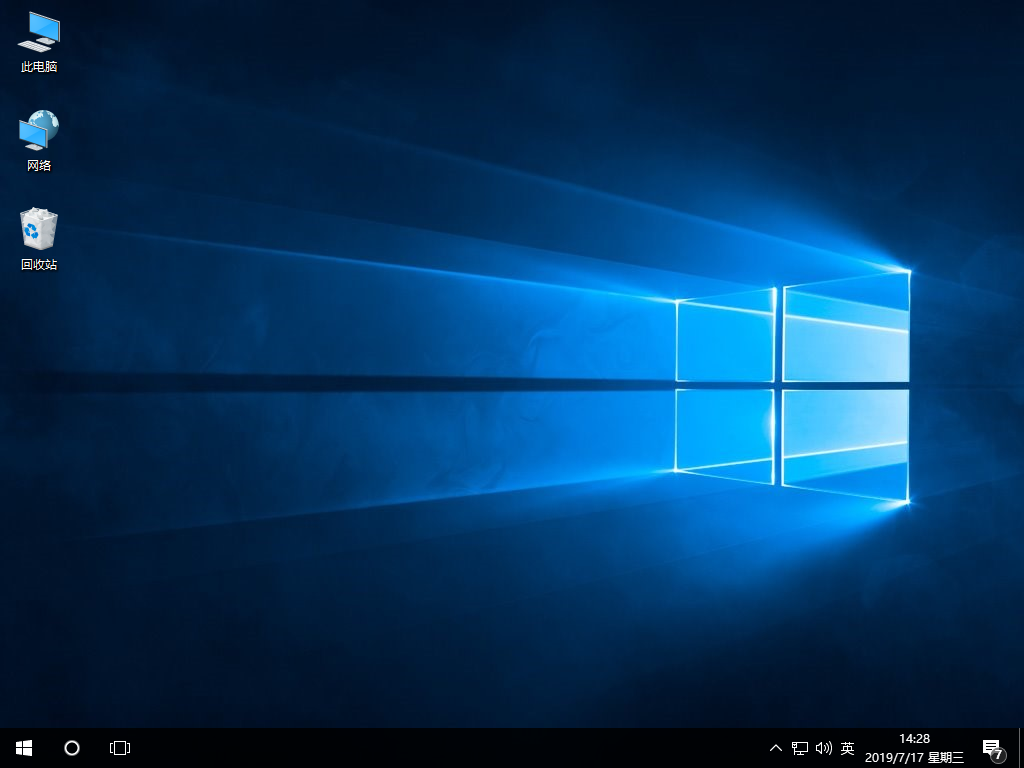
方法二、U盘重装
准备工具:
准备一个8G以上的U盘制作U盘启动盘:韩博士U盘启动盘制作图文教程
查询电脑启动热键
具体步骤:
1.将U盘插入电脑,开机后不断按下启动热键并选择U盘模式回车进入。

2.开始选择第一项回车进入PE系统。
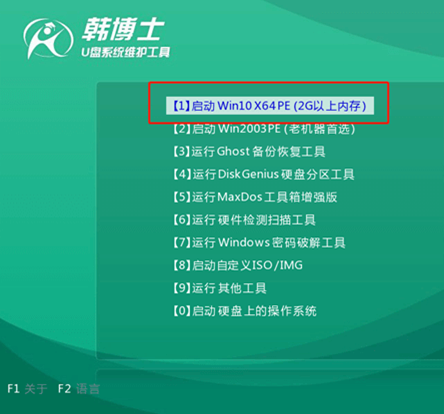
3.随后在界面中选择U盘中的win10系统文件进行安装,最后拔出U盘并重启部署系统环境,进入win10桌面,U盘重装结束。
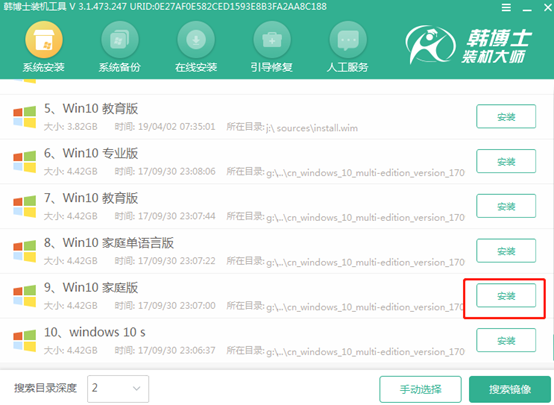
以上就是两种重装win10系统的详细教程,希望可以帮助到大家。

